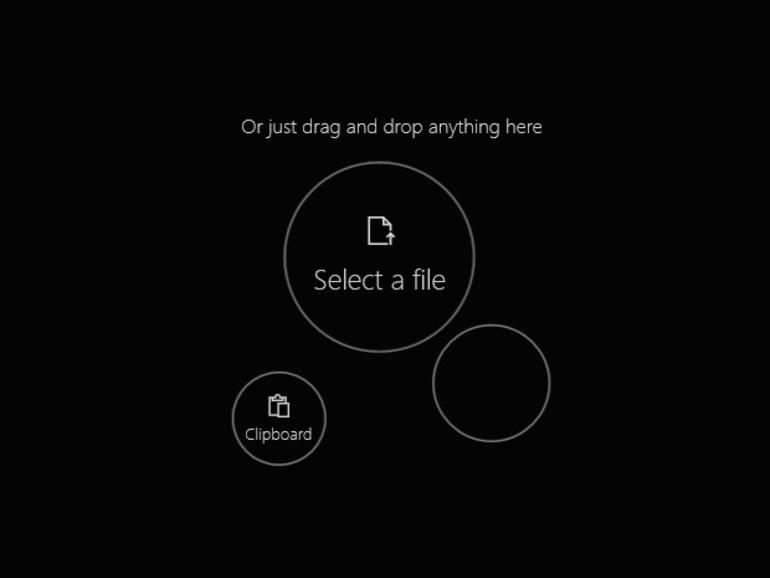Si estás buscando la forma de enviar archivos de un lado a otro entre Windows y Android, Jack Wallen quiere presentarte a Roamit.
Android hace que sea increíblemente fácil compartir archivos desde y hacia tu cuenta en la nube. Esto facilita el acceso a dichos archivos desde cualquier equipo que haya iniciado sesión en la misma cuenta de Google. Pero, ¿qué pasaría si necesitara que este proceso fuera un poco más inmediato e incluyera un portapapeles universal, para que pueda copiar texto de su escritorio y enviarlo directamente a su dispositivo Android? Si eso te parece atractivo, hay una aplicación llamada Roamit que se ajusta perfectamente a tus necesidades.
Roamit te permite enviar todo tipo de archivos entre tus dispositivos Windows y Android, así como copiar texto desde tu dispositivo Windows a tu dispositivo Android. Puede asociar tantos dispositivos a Roamit como sea necesario. Sólo tienen que estar registrados en la misma cuenta de Microsoft. La aplicación puede funcionar tanto hacia como desde la máquina Windows, siempre y cuando los dispositivos previstos estén en la misma red inalámbrica.
Instalemos esta aplicación y veamos cómo mover archivos y usar el portapapeles.
Instalando la aplicación
Lo primero que tienes que hacer es instalar la aplicación. Para ello, siga estos pasos:
- Abre la tienda Google Play Store en tu dispositivo Android.
- Buscar Roamit
- Localice y toque la entrada de KandH
- Puntee en Instalar
- Permita que la instalación se complete
En este punto, deberías ver un icono de Roamit en la pantalla de inicio o en el cajón de la aplicación, o en ambos. Espere a que se inicie la aplicación hasta que la tengamos configurada en Windows primero.
Instalación en Windows 10
En el lado de Windows, la instalación es más sencilla. Abra la tienda de Microsoft, busque Roamit, haga clic en Obtener y permita que se instale. Una vez instalado, sigue adelante y reinicia Windows, o tendrás problemas al intentar conectarte a tu dispositivo móvil.
Una vez que Roamit esté instalado en Windows, tendrás que abrir la aplicación, pasar por la pantalla de bienvenida y, a continuación, iniciar sesión en una cuenta de Microsoft. Puede ser una cuenta de Skype (que es lo que usé) u otra cuenta de Microsoft. Una vez que haya iniciado sesión, tendrá que aprobar los permisos estándar para dicha aplicación. Una vez resueltos todos los problemas de permisos, te encontrarás en la ventana principal de Roamit (.
Conecte sus dispositivos
Vuelva a su dispositivo Android y asegúrese de que el teléfono o la tableta estén en la misma red inalámbrica que la máquina Windows. Una vez conectado a la red, abra la aplicación Roamit y siga el mismo procedimiento que con la aplicación de Windows. Una vez que hayas iniciado sesión y hayas concedido los permisos necesarios, te encontrarás en la ventana principal de Android Roamit .
En la parte inferior de ambas ventanas de Roamit, deberías ver el nombre del otro dispositivo en la lista. Si no lo ves inmediatamente, dale tiempo y aparecerá. Una vez que el nombre del otro dispositivo aparece en la lista, puede empezar a utilizar la aplicación.
Uso
Usar Roamit es tan sencillo como puedas imaginar, al menos para enviar archivos. Simplemente puntee en el botón ENVIAR ARCHIVO, busque el archivo y envíelo. Funciona de la misma manera desde Windows a Android y de Android a Windows.
Para usar el portapapeles, simplemente copia el texto que quieras enviar desde cualquier aplicación, vuelve a la ventana de Roamit y haz clic en Portapapeles. Una vez que recibas la confirmación de que el texto ha sido enviado, dirígete a tu dispositivo Android, abre la aplicación en la que deseas copiar el texto, pulsa el área de texto y selecciona Pegar. El texto del portapapeles de Roamit se pegará y ya está listo.
Una pequeña advertencia
Hay una pequeña advertencia: Roamit no siempre funciona tan bien cuando se envían archivos desde Android a Windows. Se necesitaron un par de reinicios en el lado de Windows para que esto funcionara de forma consistente. Como es de esperar, la aplicación en el lado de Android es sólida, mientras que el lado de Windows 10 no siempre es tan fiable, lo que podría ser un problema más con la plataforma Windows 10. Pero cuando consigues que esto funcione, funciona bien, sirviendo a un propósito muy necesario que muchos apreciarán.
Dale una oportunidad a Roamit. Es gratis, así que ¿qué tiene que perder (además de un poco de tiempo precioso)?
Boletín de noticias de Mobile Enterprise
BYOD, vestimenta, IO, seguridad móvil, soporte remoto y los últimos teléfonos, tabletas y aplicaciones que los profesionales de TI deben conocer son algunos de los temas que abordaremos. Entregado Martes y Viernes
mismo